.Inti .NET tidak tersedia di repositori paket resmi Ubuntu 18.04 LTS. Tapi, Anda dapat dengan mudah menambahkan repositori paket Microsoft resmi di Ubuntu 18.04 LTS dan instal ..NET Core dari sana menggunakan manajer paket APT.
Dalam artikel ini, saya akan menunjukkan cara menginstal dan memulai dengan ..NET Core di Ubuntu 18.04 LTS. Jadi, mari kita mulai.
Prasyarat:
Repositori paket resmi Microsoft menggunakan HTTPS untuk mengirimkan paket DEB untuk Ubuntu. Jadi, Anda harus memiliki apt-transport-https paket diinstal pada Ubuntu 18 Anda.04 mesin LTS.
Pertama, perbarui cache repositori paket APT dengan perintah berikut:
$ sudo apt update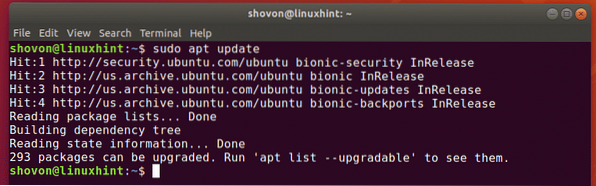
Sekarang, instal apt-transport-https paket dengan perintah berikut:
$ sudo apt install -y apt-transport-https
Itu apt-transport-https paket harus diinstal.
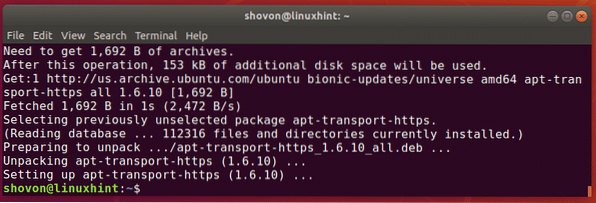
..NET Core juga mengandalkan beberapa paket dari from alam semesta gudang paket. Jadi, pastikan alam semesta repositori paket diaktifkan.
Anda dapat memeriksa apakah alam semesta repositori paket diaktifkan dari Pembaruan perangkat lunak aplikasi jika Anda menggunakan Ubuntu 18.04 LTS versi Desktop. Hanya memastikan Perangkat lunak bebas dan sumber terbuka yang dikelola komunitas (alam semesta) diperiksa.
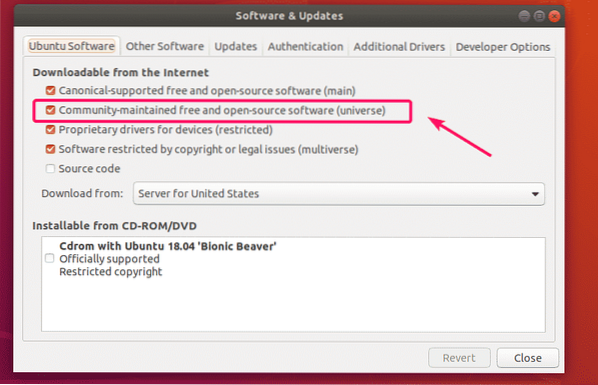
Jika Anda menggunakan Ubuntu 18.04 versi server LTS, maka Anda dapat menjalankan perintah berikut untuk memeriksa apakah: alam semesta repositori diaktifkan.
$ egrep -r '^[ ^I]*[^#].*universe' /etc/apt/sources.daftar*Seperti yang Anda lihat, repositori universe diaktifkan di Ubuntu 18 saya.04 mesin LTS.
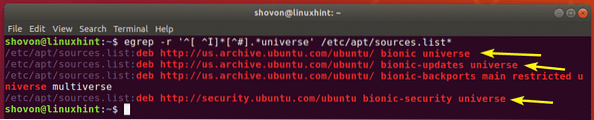
Jika dalam hal apapun Anda tidak memiliki alam semesta repositori paket diaktifkan dan Anda ingin mengaktifkannya dari baris perintah, lalu, jalankan perintah berikut:
$ sudo add-apt-repository universe
Menambahkan Repositori Paket Microsoft:
Sekarang, Anda harus menambahkan repositori paket Microsoft di Ubuntu 18 Anda.04 mesin LTS. Microsoft menyediakan file paket DEB yang dapat Anda unduh dan instal untuk mengaktifkan repositori paket Microsoft dengan mudah.
Pertama, navigasikan ke direktori /tmp dengan perintah berikut:
$cd /tmp
Sekarang, unduh file paket DEB penginstal repositori paket Microsoft dengan perintah berikut:
$ wget -q https://packages.microsoft.com/config/ubuntu/18.04/paket-microsoft-prod.deb

Sekarang, instal file paket DEB yang baru saja Anda unduh dengan perintah berikut:
$ sudo apt-get install ./paket-microsoft-prod.deb
Paket DEB harus diinstal.
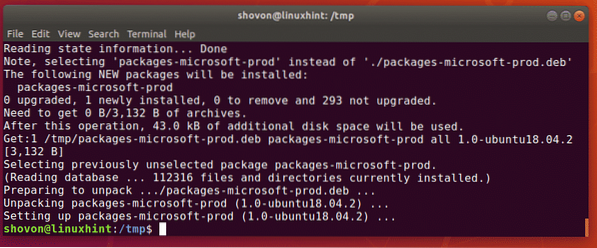
Terakhir, perbarui cache repositori paket APT agar perubahan diterapkan sebagai berikut:
$ sudo apt update
Seperti yang Anda lihat, repositori paket Microsoft ada dalam daftar. Jadi, ini diaktifkan.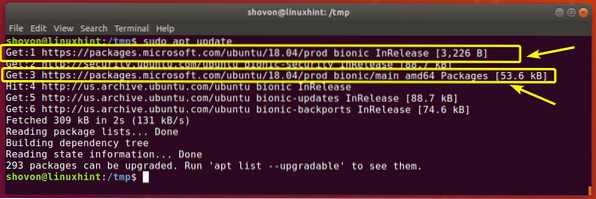
Menginstal ..NET Core di Ubuntu 18.04 LTS:
Sekarang, Anda dapat dengan mudah menginstal ..NET Core SDK di Ubuntu 18 . Anda.04 mesin LTS dengan perintah berikut:
$ sudo apt install dotnet-sdk-2.2
Sekarang, tekan kamu lalu tekan
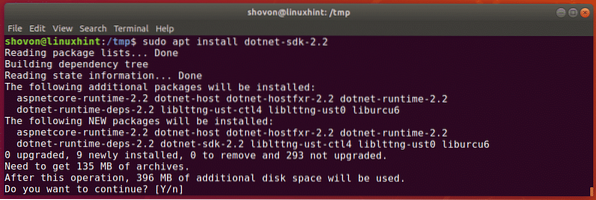
..NET Core SDK harus diinstal.
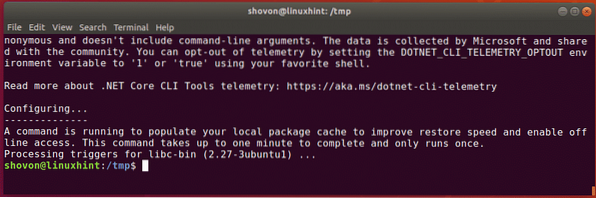
Sekarang, untuk memeriksa apakah ..NET Core SDK berfungsi dengan benar, jalankan perintah berikut:
$ dotnet --versiSeperti yang Anda lihat, informasi versi tercetak di layar. Jadi, ini berhasil.

Menulis dan Menjalankan Yang Pertama .Program BERSIH:
Di bagian ini, saya akan menunjukkan cara menulis dan menjalankan yang pertama .program .NET. Saya akan menulis program yang sangat sederhana yang akan mencetak sesuatu di layar.
Pertama, navigasikan ke direktori tempat Anda ingin menyimpan .File proyek .NET. Itu bisa berupa direktori apa saja.
Saya menavigasi ke my ~/Proyek/ direktori.
$ cd ~/Proyek
Sekarang, buat yang baru .proyek BERSIH Halo Dunia dengan perintah berikut:
$ dotnet konsol baru -o helloWorldCATATAN: Sini, Halo Dunia adalah nama proyek. Anda dapat mengubahnya menjadi apa pun yang Anda inginkan.

Sebuah proyek baru harus dibuat. Direktori proyek khusus juga harus dibuat seperti yang Anda lihat pada tangkapan layar di bawah.
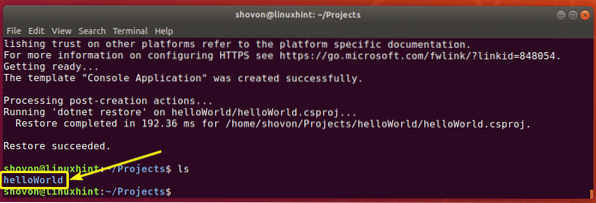
Sekarang, navigasikan ke direktori proyek dengan perintah berikut:
$cd helloWorld/
Di direktori proyek, Anda akan memiliki a Program.cs mengajukan. Ini adalah file kode sumber utama… NET Core menggunakan bahasa pemrograman C# (C-Sharp). Jadi, Anda harus memasukkan kode C# Anda ke dalam Program.cs mengajukan.
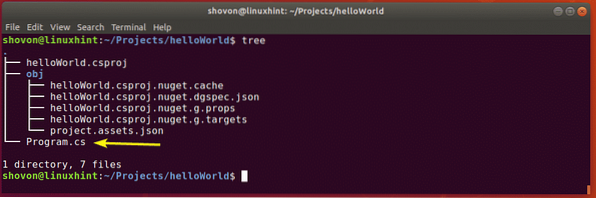
Secara default, program sederhana ditulis dalam Program.cs mengajukan. Isi dari Program.cs file ditunjukkan pada tangkapan layar di bawah ini.
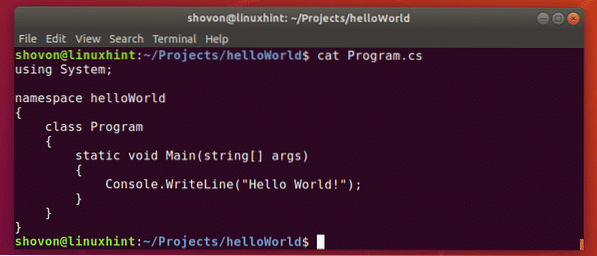
Di sini, Sistem perpustakaan diimpor. Kemudian, ruang nama Halo Dunia dibuat untuk program. C# adalah bahasa pemrograman Berorientasi Objek. Jadi, bahkan program sederhana seperti ini perlu memiliki kelasnya sendiri. Di sini, Program kelas dibuat. Perhatikan bahwa nama kelas sama dengan nama file.
Itu Program kelas memiliki Utama metode. Dibutuhkan sebuah array dari tali sebagai argumen. Metode Utama memiliki kosong sebagai tipe pengembalian, jadi, itu tidak mengembalikan apa pun.
Kemudian, Menghibur.TulisBaris() fungsi yang digunakan untuk mencetak teks "Halo Dunia" di layar.
Sekarang, mari kita jalankan programnya untuk melihat apakah kita benar-benar mendapatkan output yang kita harapkan.
Sekarang, jalankan ..NET proyek sebagai berikut:
$ dotnet run
Seperti yang Anda lihat, teks yang diharapkan tercetak di layar.

Jadi, begitulah cara Anda menginstal dan menjalankan .Proyek .NET di Ubuntu 18.04 LTS. Terima kasih telah membaca artikel ini.
 Phenquestions
Phenquestions


